Aufruf der Maske:
Verkauf - Auftrag - Anfrage erzeugen (Stapel)
Firmenparameter:
Optionen - Einstellungen - Parameter-Einstellungen
Kurzbeschreibung:
Anfrage erzeugen aus einem Auftrag
Vorgehensweise/Ablauf:
Hinweise zur Menübedienung bzw. zu den Funktionstasten lesen Sie bitte unter diesen Online-Themen nach.
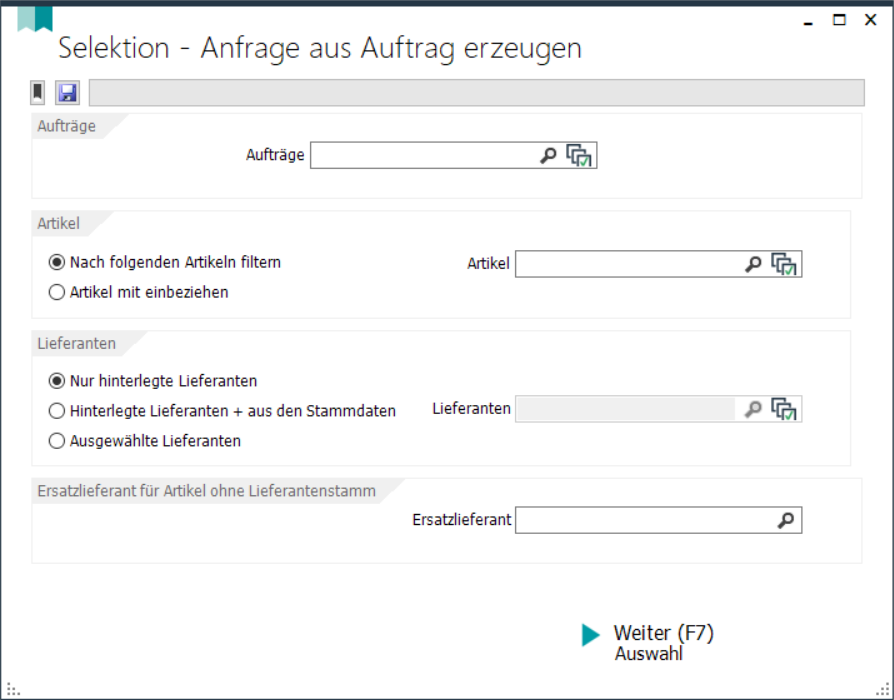
Selektieren Sie die gewünschten Aufträge, für die Sie Anfragen bei ihren Lieferanten erzeugen möchten, über die verschiedenen Kriterien.
Aufträge:
Hier kann eine einzelne Auftragsnummer eingegeben werden oder über den Button "Mehrfachauswahl" auch mehrere Aufträge.
Artikel:
Auch hier kann ein einzelner Artikel angegeben werden oder es ist eine Mehrfachauswahl möglich.
Über die Checkboxen kann ausgewählt werden, ob nach den angegebenen Artikeln gefiltert werden soll oder mit die angegebenen Artikel mit einbezogen werden sollen.
Lieferanten:
Auch hier ist die Selektion nach einem Lieferanten möglich oder auch eine Mehrfachauswahl.
Geben Sie an, ob nur nach hinterlegten Lieferanten gefiltert werden soll, oder nach hinterlegten Lieferanten und Lieferanten aus den Stammdaten oder nur nach den ausgewählten Lieferanten.
Zusätzlich kann auch noch ein Ersatzlieferant für Artikel ohne Lieferantenstamm angegeben werden.
Über den Button "Weiter (F7) Auswahl" gelangen Sie zur Auswahlmaske der selektierten Daten.
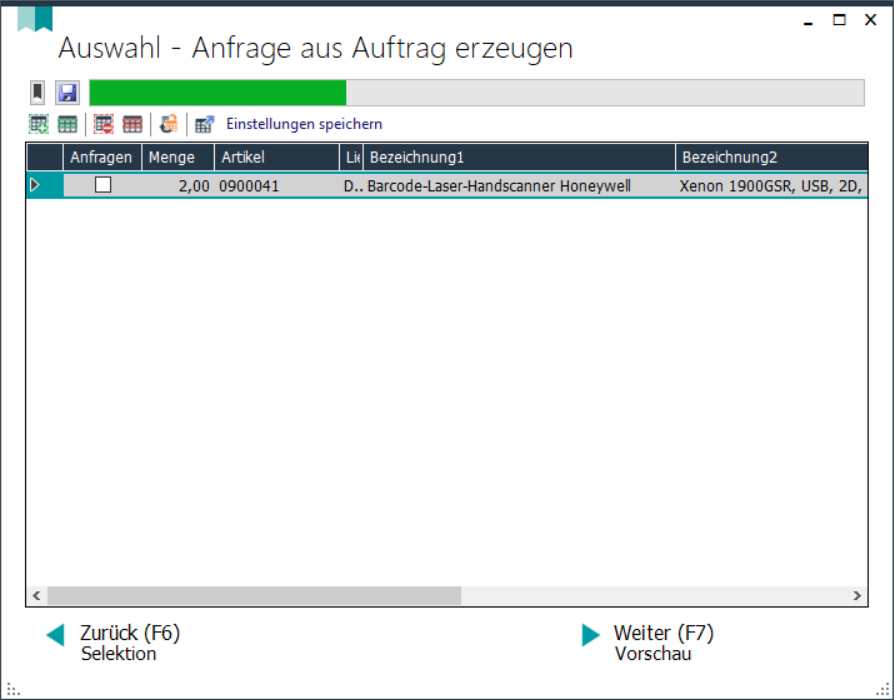
Setzen Sie die Checkbox in der Spalte "Anfragen" für die Artikel, für die eine Anfrage erzeugt werden soll.
Über den Button "Zurück (F6) Selektion" können Sie nochmal einen schritt zurück zur Selektionsmaske, wenn die Auswahl nicht korrekt ist.
Über den Button "Weiter (F7) Vorschau" gelangen Sie in die nächste Maske.
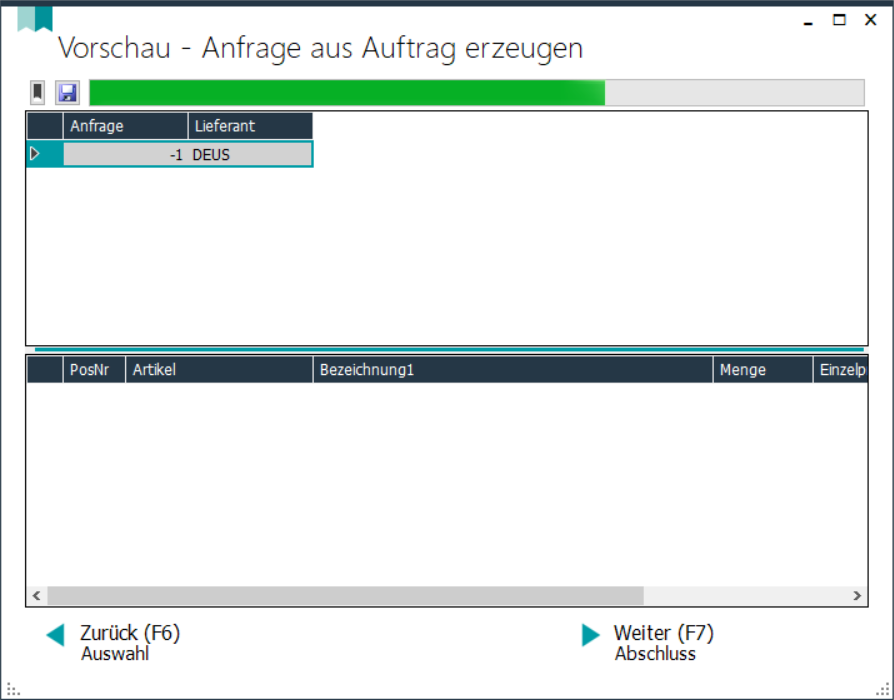
Hier werden die Anfrageköpfe mit dem Lieferanten im oberen Bereich angezeigt, im unteren Bereich jeweils die Positionen zu der Anfrage.
Ist die Anzeige hier nicht korrekt können Sie über den Button "Zurück (F6) Auswahl" wieder einen Schritt zurück in die Auswahlmaske.
Über den Button "Weiter (F7) Abschluss" wird die Abschlussmaske geöffnet.
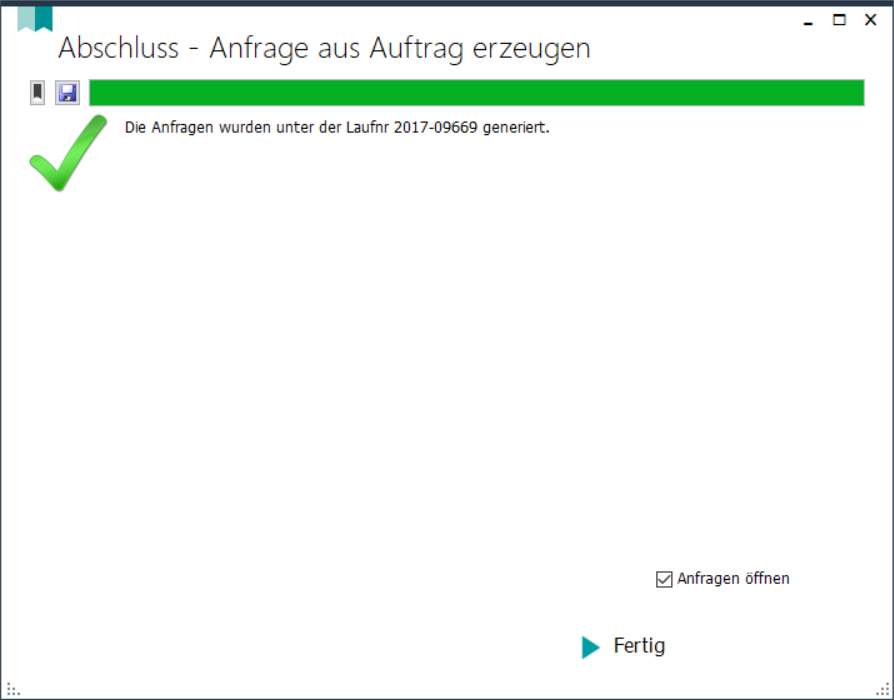
Über die Checkbox "Anfragen öffnen" kann über den Button "Fertig" direkt die erzuegten Anfragen geöffnet werden.
Links: Anfrageerfassung,
10/2017